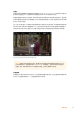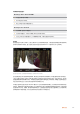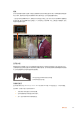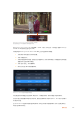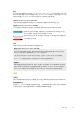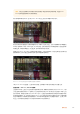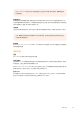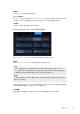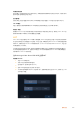User's Manual
提示 为防止在连接麦克风时可能出现的回授问题,请在回放期间启用扬声器,并且在Video
Assist记录或监看视频输入时禁用扬声器。
除了扬声器和耳麦电平以外,在
7英寸Video Assist机型上您还可以调整XLR输入电平。
要记录没有削波的理想音频,您需要调整每个输入的滑块。在部分机型上,这表示您要确保电平峰值落在
XLR输入音频表的-20到-12dBFS区间。对于其他机型,这表示理想状态下的峰值音频电平应落在音频表
的黄色区域。如果音频峰值进入了红色区域,音频就极有可能出现削波。
想要在7英寸Video Assist机型上调整您的模拟音频电平,只需点按音频表,然后向左或向右拖动每个通
道的滑块即可。您可以通过主菜单的“音频”选项卡调整模拟音频电平。
12G
Video
Assist
在没有连接
XLR
音频时,通道输入将被禁用
7英寸Video Assist机型还是一台强大的录音设备。它的每路XLR输入都有其独立的设置,包括:
通道信号源 -
XLR Line、XLR Mic或视频
当在模拟
XLR
输入上连接了专业的音频设备而非麦克风时,请确保您将录制电平设为“
XLR
Line
”。大 部
分专业音频设备输出的是“
Line
”音频电平,这类信号的电平要比“
Mic
” 电 平 更 强 。而 当 您 在
XLR
输入上连
接了麦克风时,请相应地将输入设为“XLR Mic”电平。v 这是因为通常麦克风输出的信号较线路电平输出
的设备而言稍微弱一点,因此信号会被7英寸Video Assist稍加强化从而达到最佳记录电平。如果您想要
绕过XLR模拟输入并保持来自您源视频的嵌入式SDI或HDMI通道1和2,那 么 请 选 择 “ 视 频 ” 。 在 7英寸12G
机型上,您可以使用信号源选择下方的音频表来修改XLR信号源的电平。
416
更改设置